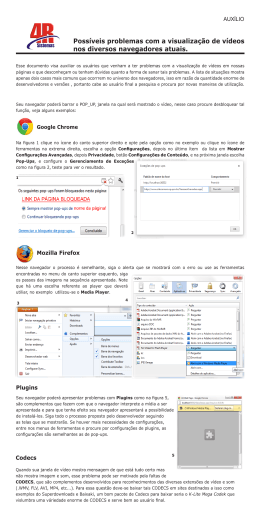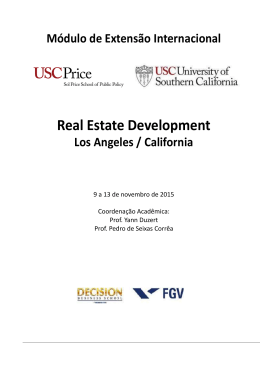ACESSANDO AS BASES DO PORTAL CAPES ATRAVÉS DO APLICATIVO USC O laboratório tem disponível um programa que configura automaticamente o navegador para acesso as bases. É o mesmo programa que já é utilizado para configurar o navegador para uso do wireless na Universidade, com a nova opção de capes. Após o uso, é só desativar. Para fazer o download do programa, acesse o link: <http://www.usc.edu.br/index.php>, no menu Downloads. Após ter instalado o programa em seu computador, clique na opção “Capes” para que o navegador de seu computador seja configurado para ter acesso através da rede USC. IMPORTANTE: Neste momento, seu computador irá acessar somente as bases da Capes. Para conseguir voltar a navegar normalmente por outros sites sem passar pela rede USC, você deve clicar na opção “Desativar” para que as configurações do navegador de seu computador volte ao estado original. Caso você tenha mais de um navegador instalado em seu computador (Internet Explorer e Chrome, por exemplo), é possível realizar a pesquisa nas bases Capes e ao mesmo tempo navegar em outros sites. Para isto, você deverá configurar manualmente as opções de proxy em um dos navegadores conforme demonstrado no item abaixo. CONFIGURANDO O NAVEGADOR (BROWSER) MANUALMENTE a) No navegador Internet Explorer: 1 - Clique em Ferramentas e depois em Opções da Internet: 2 - Na janela Opções da Internet clique na aba Conexões e por último no botão Configurações da LAN: 3 - Na janela Configurações da Rede Local (LAN) marque a opção: Usar um servidor proxy para a rede local. Digite na caixa “Endereço” proxycapes.usc.edu.br e na caixa “Porta” 3128, conforme exemplo abaixo: 4 - Clique no botão OK, e depois OK novamente. Seu Internet Explorer estará configurado para usar o Proxy da USC e acessar as bases liberadas para a Universidade no site do Portal de Periódicos. b) No navegador Mozilla Firefox: 1 - Clique em Ferramentas e depois em Opções: 2 - Na janela “Opções” que abrir, clique em “Avançado”, depois clique na aba “Rede” e depois clique no botão “Configurar Conexão”. 3 - Na janela “Configurar conexão” marque a opção “Configuração manual de proxy”, digite onde tem “HTTP:” proxycapes.usc.edu.br e “Porta” 3128, conforme exemplo abaixo. Seu Mozilla Firefox estará configurado para usar o Proxy da USC e acessar as bases liberadas para a Universidade no site do Portal de Periódicos. c) No navegador Google Chrome: 1 - Clique no ícone e depois em “Configurações”. 3 - Após clicar em “Configurações” abrirá uma aba no seu navegador como o exemplo abaixo, clique em “configurações avançadas” e depois no botão “Alterar configurações de proxy”. 4 - Na janela “Propriedades de Internet” que abrirá, clique na aba “Conexões”, depois clique em “Configurações da LAN”. 4 - Na janela “Configurações da Rede Local (LAN)” marque a caixa “Usar um servidor proxy para rede local (estas configurações não se aplicam a conexões dial-up ou VPN)”, digite onde tem “Endereço” proxycapes.usc.edu.br e “Porta” 3128, conforme exemplo abaixo. Seu Google Chrome estará configurado para usar o Proxy da USC e acessar as bases liberadas para a Universidade no site do Portal de Periódicos.
Download